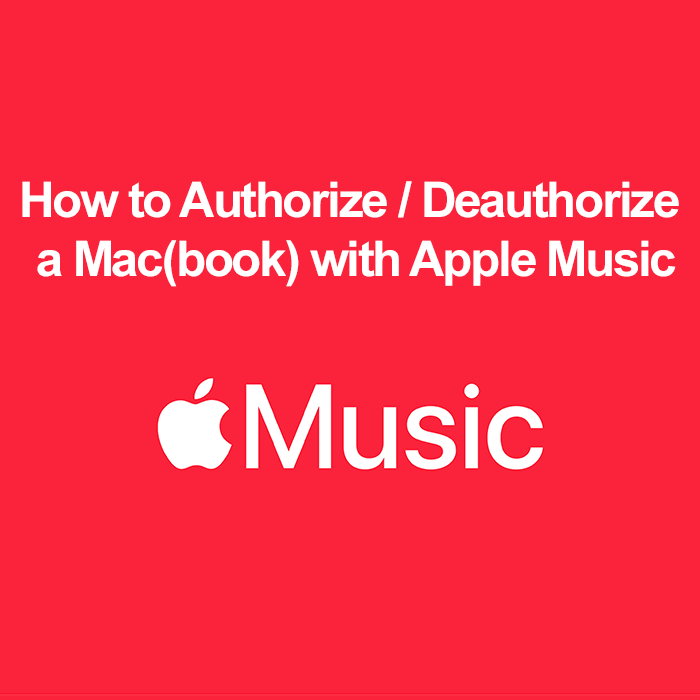
Naviguer dans le monde de la musique numérique implique de comprendre comment gérer vos appareils avec Apple Music. Ce guide propose une procédure détaillée pour autoriser et désautoriser votre Mac, ce qui est crucial pour lire votre musique et gérer l'accès aux appareils.
Qu’est-ce que l’autorisation Apple Music ?
L'autorisation Apple Music permet à votre Mac d'accéder et de lire votre Bibliothèque Apple Music et les achats sur l'iTunes Store. Il ne s'agit pas seulement d'accéder musique et paroles; c'est aussi une mesure pour protéger les droits d'auteur des articles achetés. Ce processus est nécessaire pour toute personne souhaitant profiter de sa collection musicale sur plusieurs appareils, et vous n'avez pas besoin d'être abonné à Apple Music pour le faire.
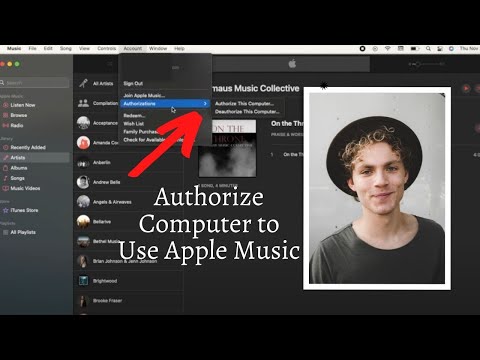
Configurer Apple Music sur Mac
Configurer Apple Music sur votre Mac est la première étape. Ouvrez l'application Apple Music, connectez-vous avec votre identifiant Apple et assurez-vous que votre abonnement est actif, le cas échéant. Cette configuration est essentielle pour accéder à la vaste bibliothèque de chansons sur Apple Music.
Autoriser Mac Apple Music : Comment autoriser votre Mac pour Apple Music
Autoriser votre Mac pour Apple Music est une étape simple mais cruciale pour la musique et Passionnés de MP3. En quelques clics, vous pouvez libérer tout le potentiel d’Apple Music, notamment l’accès à un vaste bibliothèque de chansons, des listes de lecture personnalisées et bien plus encore. Ce guide vous guidera à travers le processus simple.
- Ouvrez l'application Apple Music sur votre Mac.
- Cliquez sur le menu « Compte », puis « Autorisations ».
- Sélectionnez « Autoriser cet ordinateur ».
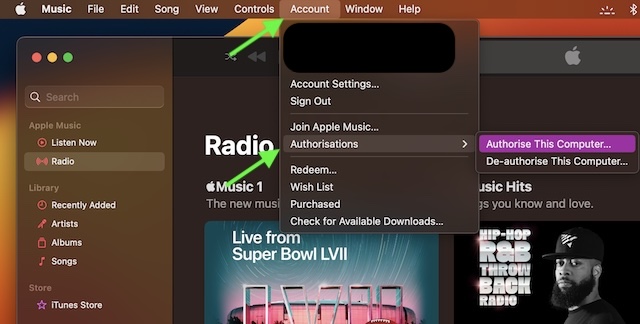
- Entrez votre mot de passe Apple ID pour confirmer.
Gestion de plusieurs appareils
Vous pouvez autoriser jusqu'à cinq ordinateurs (Mac, PC Windows ou les deux) par identifiant Apple. Cette limite n'inclut pas les iPhones, iPads, iPods ou Apple TV. Examinez et gérez régulièrement vos appareils autorisés pour maintenir votre liste à jour.
Annuler l'autorisation de votre MacBook Apple Music : étapes pour annuler l'autorisation de votre MacBook
Avant de vendre ou de céder votre MacBook, il est essentiel de le retirer de l'autorisation d'Apple Music. Cette étape garantit que votre collection de musique numérique reste sécurisée et personnelle, et contribue à maintenir les limites d'autorisation de votre appareil. Suivez ces étapes simples pour retirer l'autorisation de votre MacBook d'Apple Music rapidement et efficacement.
- Ouvrez Apple Music -> menu « Compte » -> « Autorisations ».
- Choisissez « Annuler l'autorisation de cet ordinateur ».
- Entrez votre mot de passe Apple ID lorsque vous y êtes invité.
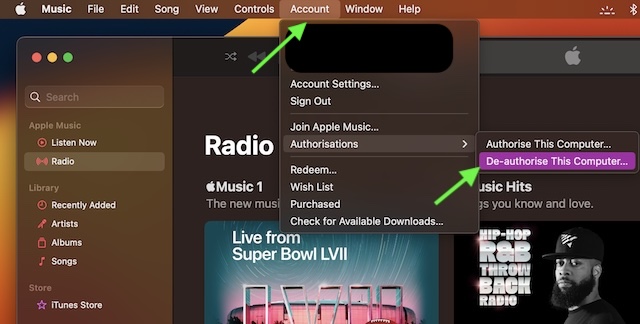
Annuler l'autorisation de tous les ordinateurs
Il existe des cas où vous devez annuler l'autorisation de tous les ordinateurs associés à votre compte Apple Music, en particulier dans des situations telles que des révisions d'appareils ou des problèmes de sécurité. Ce guide complet vous montrera comment désautoriser efficacement tous les ordinateurs en une seule fois, garantissant que votre compte Apple Music reste sécurisé et gérable.
- Accédez à Apple Music -> menu « Compte » -> « Paramètres du compte ».
- Cliquez sur « Annuler l'autorisation de tout » après vous être connecté si nécessaire.
Problèmes courants et dépannage : résoudre les problèmes d'autorisation Apple Music Mac
Si vous rencontrez des problèmes lors de l'autorisation, essayez de réinitialiser le mot de passe de votre identifiant Apple, de vérifier votre connexion Internet ou de contacter l'assistance Apple.
En cas de problèmes de désautorisation, assurez une connexion Internet stable et corrigez les détails de l'identifiant Apple. N'oubliez pas que vous ne pouvez retirer l'autorisation qu'à un ordinateur auquel vous avez accès.
La gestion de vos appareils autorisés est cruciale pour maintenir l'accès à votre musique et éviter d'atteindre la limite de vos appareils. Ceci est particulièrement important si vous n'êtes pas abonné à Apple Music mais que vous souhaitez accéder à vos achats iTunes.
FAQ sur Apple Music et autoriser les appareils
Puis-je utiliser Apple Music gratuitement ?
Oui, Apple Music peut être utilisé gratuitement dans une certaine mesure. Vous pouvez écouter de la musique synchronisée depuis un Mac ou un PC Windows, lire et télécharger des achats iTunes précédents et profiter de la radio Apple Music sans abonnement.
Puis-je utiliser Apple Music sans iPhone ?
Oui, Apple Music est disponible sur Android et est également accessible via le Web.
Puis-je autoriser plusieurs Mac pour mon compte Apple Music ?
Oui, vous pouvez autoriser jusqu'à cinq ordinateurs, qui peuvent être une combinaison de Mac et de PC Windows, pour votre compte Apple Music. Cela vous permet d'accéder à votre bibliothèque Apple Music et à vos achats iTunes sur plusieurs appareils.
Comment vérifier combien d'appareils sont autorisés sur mon Apple Music ?
Pour vérifier le nombre d'appareils autorisés sur votre compte Apple Music, accédez à l'iTunes Store, cliquez sur le nom de votre compte et sélectionnez « Informations sur le compte ». Vous devrez vous connecter avec votre identifiant Apple et sous le « Résumé de l'identifiant Apple », vous pourrez voir le nombre d'appareils autorisés.
Que se passe-t-il si j'atteins la limite de mon appareil sur Apple Music ?
Si vous atteignez votre limite de cinq appareils sur Apple Music, vous ne pourrez pas autoriser d'ordinateurs supplémentaires. Vous devrez d'abord retirer l'autorisation de l'un de vos appareils actuellement autorisés pour ajouter un nouvel appareil.
Pourquoi ne puis-je pas autoriser mon Mac pour Apple Music ?
Si vous ne pouvez pas autoriser votre Mac pour Apple Music, cela peut être dû au fait que vous avez atteint la limite de votre appareil, à des problèmes de réseau ou à des problèmes avec votre identifiant Apple. Vérifiez votre connexion Internet, le statut de votre identifiant Apple et le nombre d'appareils déjà autorisés.
Est-il possible de désautoriser à distance un Mac depuis Apple Music ?
Vous ne pouvez pas retirer l'autorisation à distance d'un seul Mac. Cependant, vous pouvez annuler l'autorisation de tous les ordinateurs associés à votre compte Apple Music via les « Paramètres du compte » dans Apple Music, puis réautoriser ceux que vous utilisez encore.
À quelle fréquence puis-je autoriser/désautoriser des appareils sur Apple Music ?
Il n'y a pas de limite définie quant à la fréquence à laquelle vous pouvez autoriser ou désautoriser des appareils sur Apple Music. Gardez toutefois à l’esprit la limite totale de cinq appareils autorisés à tout moment.
Que dois-je faire si j’ai vendu mon Mac sans retirer l’autorisation d’Apple Music ?
Si vous avez vendu votre Mac sans l'annuler, vous devez annuler l'autorisation de tous les ordinateurs via les paramètres de votre compte Apple Music. Cela empêche tout accès non autorisé à votre musique et à vos achats. Vous pourrez ensuite réautoriser vos appareils actuels.
Puis-je toujours lire les morceaux Apple Music téléchargés après avoir annulé l'autorisation de mon Mac ?
Une fois que vous avez annulé l'autorisation d'un Mac, vous ne pouvez pas lire les pistes Apple Music téléchargées. La désautorisation supprime la possibilité d'accéder au contenu Apple Music, y compris aux pistes précédemment téléchargées.
Notre conclusion
Autoriser et désautoriser votre Mac pour les achats Apple Music et iTunes Store est un processus simple qui garantit que votre musique est toujours accessible et sécurisée. Qu'il s'agisse de configurer un nouvel appareil, de gérer plusieurs ordinateurs ou de préparer la vente de votre Mac, ce guide vous aide à organiser votre monde musical numérique. Bonne écoute ; n'oubliez pas que votre expérience musicale n'est qu'à quelques clics !






Soyez sympa! Laissez un commentaire